谷歌浏览器如何提升网页加载的速度和稳定性
时间:2025-04-27
来源:谷歌浏览器官网

对于提升网页加载速度,首先可尝试清理浏览器缓存。随着时间推移,浏览器缓存会积累大量临时文件,这些文件可能会拖慢网页加载速度。在谷歌浏览器中,点击右上角的三点菜单,选择“更多工具”-“清除浏览数据”,在弹出的窗口中,勾选“浏览记录”“下载记录”“缓存的图片和文件”等选项,然后点击“清除数据”按钮即可。
其次,禁用不必要的扩展程序也很关键。过多的扩展程序会在后台运行,占用系统资源,从而影响网页加载速度。点击浏览器右上角的三点菜单,选择“更多工具”-“扩展程序”,在打开的页面中,对于那些不常用或者不确定是否需要的扩展程序,可将其停用或直接删除。
再者,优化浏览器设置同样不可忽视。可在地址栏输入“chrome://flags/”,进入实验性功能设置页面。在这里,可以根据自己的需求对一些参数进行调整,比如开启“并行下载”等与网络相关的设置,但需注意,修改这些参数可能会带来一些潜在风险,要谨慎操作。
而对于提升网页加载的稳定性,更新谷歌浏览器是基础操作。开发者会不断修复浏览器中的漏洞和优化性能,及时更新能确保浏览器处于最佳状态。可在浏览器的设置中查找更新选项,按照提示进行更新操作。
另外,检查网络连接状况也很重要。不稳定的网络会导致网页加载缓慢甚至频繁出错。可以尝试切换网络,比如从Wi-Fi切换到移动数据,或者反之,查看网页加载情况是否有所改善。
最后,合理管理浏览器标签页数量。同时打开过多标签页会使浏览器负担过重,影响网页加载和整体稳定性。尽量保持只打开当前需要的标签页,对于暂时不用的标签页可将其关闭。
通过以上这些方法,能够在一定程度上提升谷歌浏览器的网页加载速度和稳定性,让用户在使用浏览器时获得更好的体验。
猜你喜欢
google Chrome浏览器网页打不开提示错误怎么办
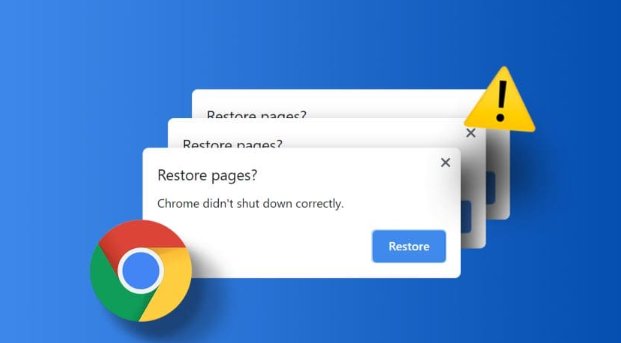 Chrome浏览器多账户密码同步功能介绍
Chrome浏览器多账户密码同步功能介绍
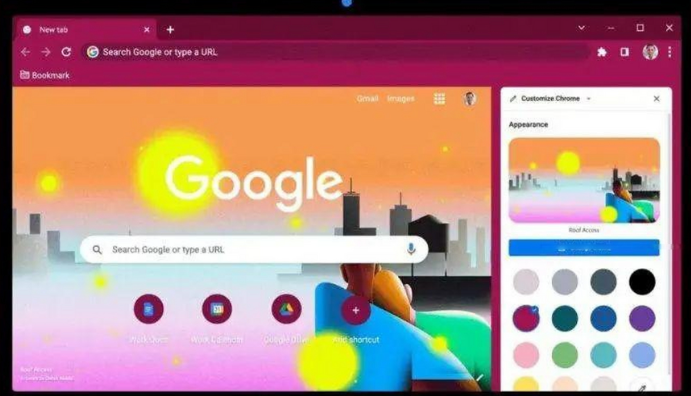 谷歌浏览器下载及安装完整操作经验教程
谷歌浏览器下载及安装完整操作经验教程
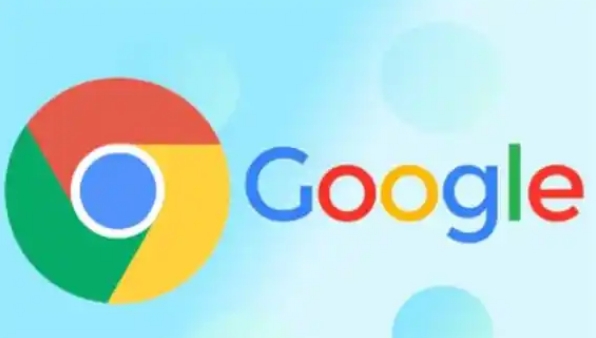 谷歌浏览器网页存档插件性能对比
谷歌浏览器网页存档插件性能对比

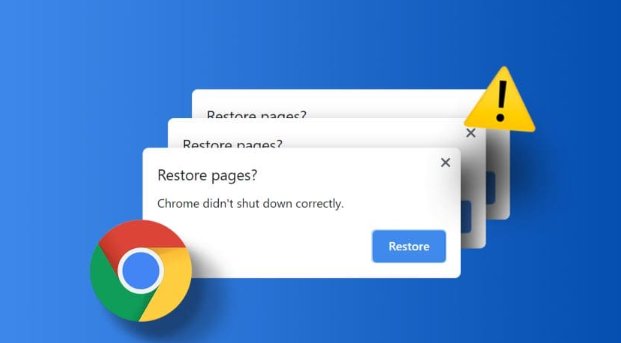
google Chrome浏览器网页打不开时,可通过网络检测和缓存清理快速排查并修复错误。
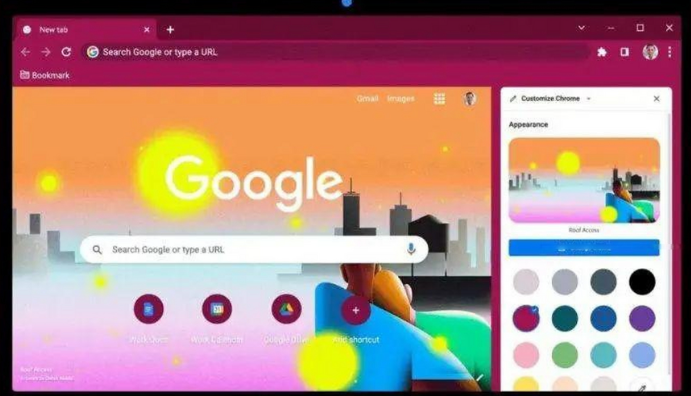
介绍Chrome浏览器多账户密码同步功能,帮助用户便捷且安全地管理多个账号密码。
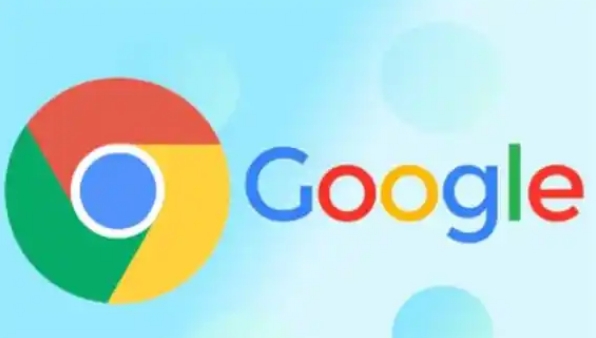
谷歌浏览器下载及安装完整操作经验教程为用户提供高效安装方案。教程涵盖准备、下载、安装及问题解决全过程,帮助用户顺利完成安装。

谷歌浏览器提供网页存档插件性能对比,用户可以选择高效稳定的存档工具。通过分析插件速度、兼容性和操作便捷性,用户能够优化网页信息管理,实现快速保存和访问,提高浏览器使用效率。

